笔记本连不上WiFi但手机可以:全面解析与解决方案
在数字化时代,无线网络(WiFi)已成为我们日常生活和工作中不可或缺的一部分,当遇到“笔记本连不上WiFi但手机可以”的困扰时,无疑会让人感到十分不便,本文将深入探讨这一问题的可能原因,并提供一系列有效的解决方案,帮助您重新建立笔记本与WiFi网络的连接。
问题背景与原因分析
笔记本电脑硬件问题
- 无线网卡驱动过时或损坏:驱动程序是硬件与操作系统之间的桥梁,如果无线网卡驱动过时或损坏,可能导致笔记本无法识别或正确连接WiFi网络。
- 无线网卡硬件故障:无线网卡硬件本身可能存在问题,如天线损坏、接口松动等,导致信号接收不良或无法连接。
操作系统与软件设置问题
- IP配置错误:笔记本的IP地址配置错误可能导致无法连接到网络。
- 防火墙或安全软件阻止:某些防火墙或安全软件可能错误地将WiFi连接视为潜在威胁,从而阻止其正常工作。
- 路由器设置问题:路由器配置不当(如信道设置、加密方式等)可能导致笔记本无法连接。
环境因素
- 信号干扰:微波炉、蓝牙设备、无线电话等可能产生电磁干扰,影响WiFi信号。
- 距离过远:笔记本与路由器之间的距离过远,导致信号衰减严重。
- 障碍物:墙体、金属等障碍物会削弱WiFi信号强度。
解决方案与建议
检查并更新无线网卡驱动
- 访问官方网站下载驱动:访问笔记本电脑制造商的官方网站,根据型号下载并安装最新的无线网卡驱动程序。
- 使用第三方工具更新驱动:如“驱动人生”、“360驱动大师”等工具可自动检测并更新过时的驱动程序。
检查笔记本的IP配置
- 手动设置IP地址:在“控制面板”>“网络和Internet”>“网络连接”中,右键点击“无线连接”图标,选择“属性”,在“Internet协议版本4(TCP/IPv4)”中手动设置IP地址、子网掩码和默认网关。
- 重置网络设置:在命令提示符(管理员)中输入
netsh winsock reset和netsh int ip reset,重启计算机后尝试重新连接WiFi。
检查并调整路由器设置
- 重启路由器:断开路由器电源,等待几秒钟后重新连接电源,并重新启动路由器。
- 检查信道设置:使用WiFi分析工具(如“WiFi魔盒”)检查周围信道使用情况,选择干扰较小的信道。
- 更改加密方式:尝试将路由器的加密方式从WPA3更改为较旧的WPA2或WEP(不推荐,因为安全性较低)。
- 启用DHCP服务:确保路由器的DHCP服务已启用,并检查是否有足够的IP地址可供分配。
检查并调整笔记本的无线设置
- 禁用并启用无线功能:在笔记本上按下Fn+F2(或其他功能键组合)禁用无线功能,然后重新启用。
- 忘记并重新连接网络:在“网络和Internet”>“管理已知网络”中,右键点击要连接的WiFi网络,选择“忘记”,然后重新输入密码进行连接。
- 调整无线模式:在无线网络的属性设置中,尝试更改无线模式(如从5GHz更改为2.4GHz)。
排除环境干扰与物理障碍
- 减少干扰源:关闭微波炉、蓝牙设备、无线电话等可能产生电磁干扰的设备。
- 优化位置:将笔记本移至离路由器更近的位置,并尽量避免中间隔有墙体或金属障碍物。
- 增加信号强度:使用WiFi信号放大器或扩展器增强信号覆盖范围。
总结与展望
“笔记本连不上WiFi但手机可以”的问题可能由多种因素引起,包括硬件故障、操作系统与软件设置问题以及环境因素等,通过逐一排查并采取相应的解决措施,大多数问题都可以得到有效解决,在解决问题的过程中,我们也需要关注网络安全和隐私保护的重要性,避免因不当操作而带来安全风险,随着技术的不断进步和无线网络环境的日益完善,相信未来我们将能够享受到更加稳定、高效的无线网络体验。
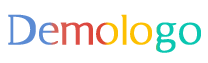







 京公网安备11000000000001号
京公网安备11000000000001号 京ICP备11000001号
京ICP备11000001号
还没有评论,来说两句吧...